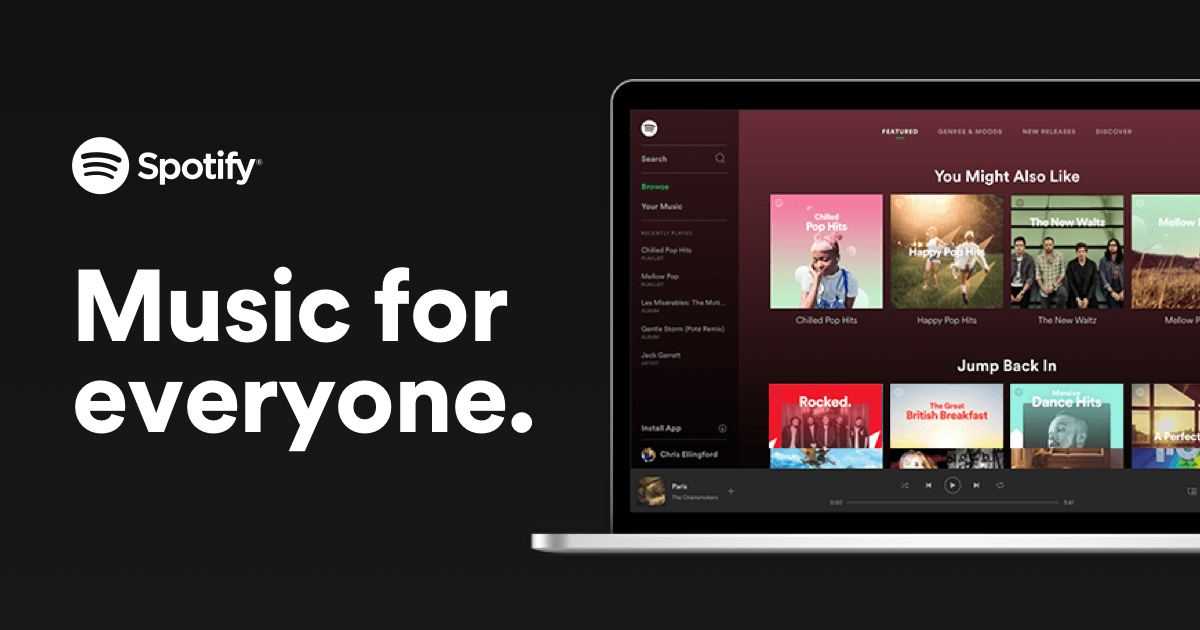
Spotify வலை பிளேயர் பிரபலமானது, ஏனெனில் இதற்கு டெஸ்க்டாப் பயன்பாட்டின் பதிவிறக்கம் தேவையில்லை, மேலும் மக்கள் Spotify இசையை இன்னும் ரசிக்க முடியும். ஆனால் இது பிழையில்லாமல் உள்ளது, மேலும் பயனர்கள் அதைப் புகாரளித்து வருகின்றனர் Spotify வலை பிளேயர் வேலை செய்யவில்லை ஒவ்வொரு முறையும் வெளியிடுங்கள். நல்ல செய்தி என்னவென்றால், அறியப்பட்ட சில திருத்தங்கள் உள்ளன. அவை என்ன என்பதை அறிய தொடர்ந்து படியுங்கள்…
இந்த திருத்தங்களை முயற்சிக்கவும்…
நீங்கள் அனைத்தையும் முயற்சிக்க வேண்டியதில்லை; தந்திரம் செய்யும் ஒன்றைக் கண்டுபிடிக்கும் வரை பட்டியலில் இறங்கவும்!
1: நீங்கள் எந்த சாதனத்தில் இயங்குகிறீர்கள் என்பதைச் சரிபார்க்கவும்
2: மறைநிலைப் பயன்முறையில் வலை பிளேயரைத் திறக்கவும்
6: உங்கள் உலாவி நீட்டிப்புகளைச் சரிபார்க்கவும்
8: Spotify டெஸ்க்டாப் பயன்பாட்டைப் பயன்படுத்தவும்
மேம்பட்ட எதையும் நாங்கள் டைவ் செய்வதற்கு முன், உங்கள் இணையத்திற்கு ஒரு இணைப்பு இருப்பதை உறுதிப்படுத்திக் கொள்ளுங்கள். உங்கள் பிசி மற்றும் ஸ்பாடிஃபை வலை பிளேயர் முடக்கியுள்ளதா என்பதையும் சரிபார்க்கவும்.சரி 1: நீங்கள் எந்த சாதனத்தில் இயங்குகிறீர்கள் என்பதைச் சரிபார்க்கவும்
உங்கள் தொலைபேசி, உங்கள் பிசி மற்றும் ஸ்மார்ட் டிவிகள் மற்றும் காட்சிகளில் கூட நீங்கள் Spotify ஐ இயக்கலாம். நீங்கள் ஒரே கணக்கில் உள்நுழைந்திருக்கும் வரை, நீங்கள் இசையை இயக்க விரும்பும் சாதனங்களுக்கு இடையில் நிர்வகிக்கவும் மாறவும் முடியும். சில நேரங்களில் Spotify வலை பிளேயர் செயல்படவில்லை என நீங்கள் கண்டறிந்தால், அது வேறொரு சாதனத்தில் இயங்குவதால் தான்.
நீங்கள் எந்த சாதனத்தில் இசைக்கிறீர்கள் என்பதைச் சரிபார்க்க, வெறுமனே ஸ்பீக்கர் ஐகானின் இடதுபுறத்தில் உள்ள ஐகானைக் கிளிக் செய்க . Spotify இசை இயக்கும் தற்போதைய சாதனத்தை நீங்கள் காண்பீர்கள். இது உங்கள் உலாவி இல்லையென்றால், அப்படியே இந்த வலை உலாவியைக் கிளிக் செய்க உங்கள் Spotify வலை பிளேயர் இப்போது வேலை செய்ய வேண்டும்.
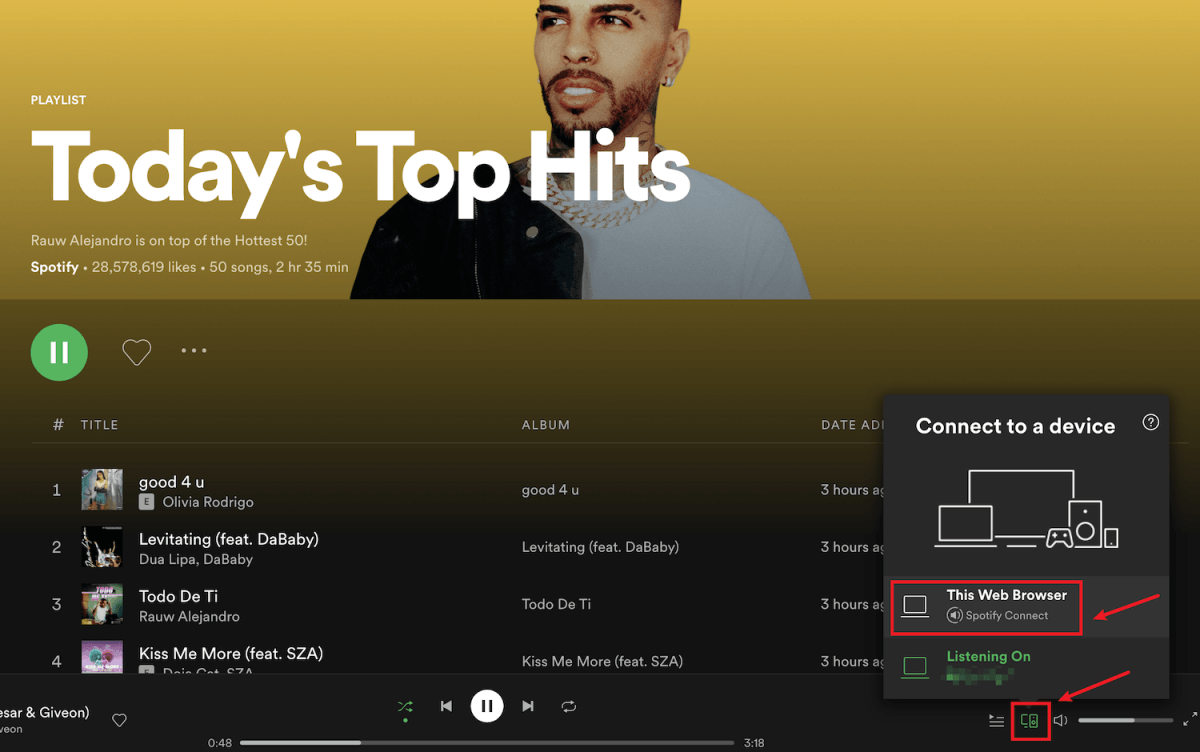
இது உங்கள் சிக்கலை தீர்க்கவில்லை என்றால், அடுத்த தீர்வைச் சரிபார்க்கவும்.
சரி 2: வெப் பிளேயரை மறைநிலை பயன்முறையில் திறக்கவும்
பல பயனர்கள் ஸ்பாட்ஃபை வலை பிளேயரை மறைநிலை பயன்முறையில் பயன்படுத்துவதன் மூலம் மீண்டும் செயல்பட வைக்க முடிந்தது, எனவே இது நிச்சயமாக முயற்சிக்க வேண்டியதுதான்.
பெரும்பாலான உலாவிகளில் ஒரு மறைநிலை சாளரத்தைத் திறக்க, முதலில், நீங்கள் செய்ய வேண்டும் உங்கள் உலாவியின் மேல்-வலது மூலையில் உள்ள மூன்று-புள்ளி ஐகான் அல்லது மூன்று-கோடு-வரி ஐகானைக் கிளிக் செய்க . நீங்கள் விருப்பத்தை கண்டுபிடிக்க வேண்டும் புதிய மறைநிலை சாளரம், புதிய தனியார் சாளரம் , அல்லது ஒத்த ஒன்று.
மறைநிலை சாளரத்தைத் திறக்க விசைப்பலகை குறுக்குவழிகளையும் பயன்படுத்தலாம்.
- குரோம் மற்றும் மைக்ரோசாஃப்ட் எட்ஜ் : Ctrl மற்றும் Shift மற்றும் N.
- பயர்பாக்ஸ் : Ctrl மற்றும் Shift மற்றும் P.
உங்கள் Spotify வலை பிளேயர் மறைநிலை பயன்முறையில் கூட வேலை செய்யவில்லை என்றால், அடுத்த பிழைத்திருத்தத்தை முயற்சிக்கவும்.
சரி 3: உலாவல் தரவை அழிக்கவும்
சில நேரங்களில் உங்கள் உலாவியில் ஏதேனும் தவறு இருக்கலாம், ஆனால் Spotify வலை பிளேயர் அல்ல. உங்கள் உலாவியின் குக்கீகள், உலாவல் வரலாறு மற்றும் தற்காலிக சேமிப்பு ஆகியவை உதவுமா என்பதைப் பார்க்க நீங்கள் அழிக்கலாம்.
Chrome இல் உங்கள் உலாவல் தரவை எவ்வாறு அழிப்பது என்பதற்கான எடுத்துக்காட்டு கீழே. பிற உலாவிகளுக்கு, படிகள் ஒத்ததாக இருக்க வேண்டும்.
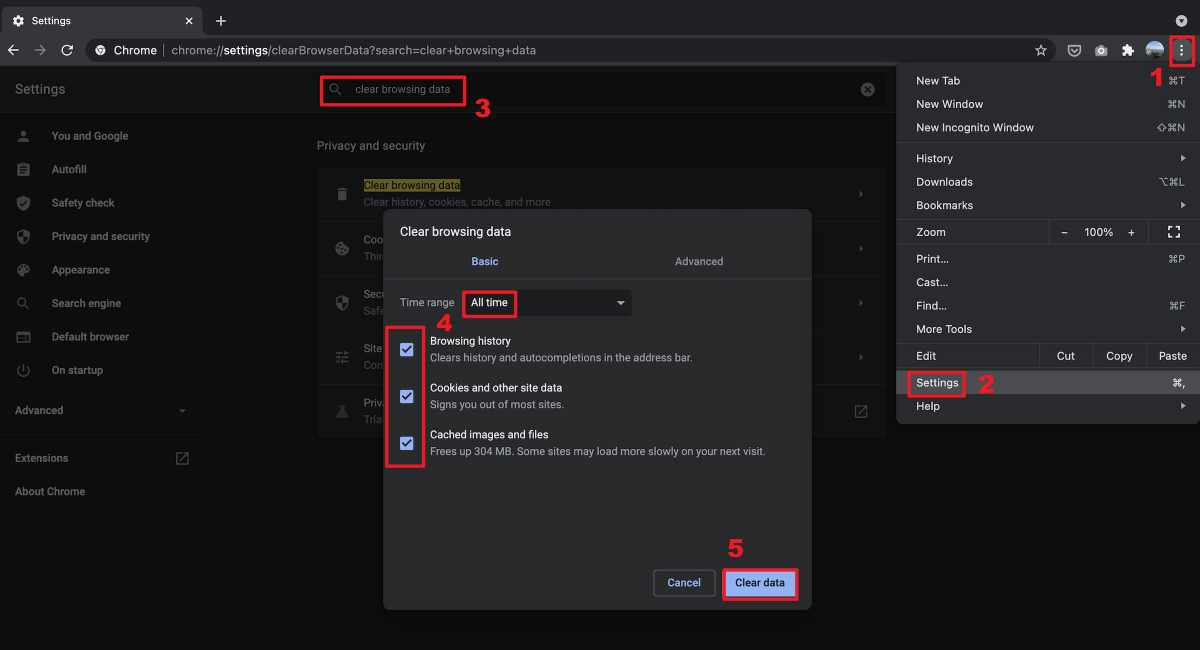
மேலும், பெரும்பாலான உலாவிகளுக்கு, உங்களால் முடியும் புதிய வெற்று தாவலைத் திறக்கவும் , பின்னர் ஹாட்ஸ்கியைப் பயன்படுத்தவும் Ctrl மற்றும் ஷிப்ட் மற்றும் அழி மேலே உள்ள சாளரத்தை முன்னோக்கி கொண்டு வர.
உலாவல் தரவை அழிப்பது உங்கள் சிக்கலை தீர்க்கவில்லை என்றால், அடுத்த பிழைத்திருத்தத்திற்கு செல்லுங்கள்.
சரி 4: ஒரு VPN ஐப் பயன்படுத்தவும்
நீங்கள் வேறொரு நாட்டிற்குச் சென்று, உங்கள் Spotify வலை பிளேயர் இனி இயங்காது என்பதைக் கண்டீர்களா? உங்கள் Spotify வலை பிளேயர் இன்னும் இருப்பிடத்தை புதுப்பிக்கவில்லை என்பதால் இருக்கலாம்.
துரதிர்ஷ்டவசமாக, பதிப்புரிமை மற்றும் அணுகல் சிக்கல்கள் காரணமாக நீங்கள் இருக்கும் பகுதியை மாற்றுவதற்கான வழி இல்லை. ஆனால் நீங்கள் எங்கிருந்தாலும் Spotify ஐத் தடைசெய்து இசையை ரசிக்க VPN ஐப் பயன்படுத்தலாம். நீங்கள் நம்பகமான VPN சேவையைத் தேடுகிறீர்களானால், எங்களிடம் சில பரிந்துரைகள் உள்ளன:
- NordVPN
- சர்ப்ஷார்க்
- சைபர் கோஸ்ட்
- புரோட்டான்விபிஎன்
VPN ஐப் பயன்படுத்துவது உங்கள் சிக்கலை தீர்க்கவில்லை என்றால், அடுத்த தீர்வை முயற்சிக்கவும்.
சரி 5: வலை பிளேயரை இயக்கு
பிழை கிடைத்தால் பாதுகாக்கப்பட்ட உள்ளடக்கத்தின் பின்னணி இயக்கப்படவில்லை உங்கள் Spotify வலை பிளேயர் வேலை செய்யாதபோது, நீங்கள் வலை பிளேயரை கைமுறையாக இயக்க வேண்டும். அதை எப்படி செய்வது என்பது இங்கே:
Chrome இல்:
- ஒட்டவும் chrome: // அமைப்புகள் / உள்ளடக்கம் உங்கள் உலாவி முகவரி பட்டியில், பின்னர் அழுத்தவும் உள்ளிடவும் விசை.
- விருப்பத்தை நீங்கள் காணும் வரை கீழே உருட்டவும் கூடுதல் பாதுகாக்கப்பட்ட உள்ளடக்க அமைப்புகள் . பின்னர் கிளிக் செய்யவும் கீழ்தோன்றும் ஐகான் .

- பாதுகாக்கப்பட்ட உள்ளடக்க விருப்பத்தைக் கண்டுபிடி, பின்னர் கிளிக் செய்க ஐகானை விரிவாக்கு .

- மாற்று பொத்தானை வலதுபுறமாக மாற்றவும் பாதுகாக்கப்பட்ட உள்ளடக்கத்தை இயக்க தளங்களை அனுமதிக்க.

பயர்பாக்ஸில்:
- ஒட்டவும் பற்றி: விருப்பத்தேர்வுகள் # உள்ளடக்கம் உங்கள் உலாவி முகவரி பட்டியில், பின்னர் அழுத்தவும் உள்ளிடவும் விசை.
- வகை டி.ஆர்.எம் தேடல் பட்டியில், அதன் பெட்டியை சரிபார்க்கவும் டிஆர்எம் கட்டுப்பாட்டில் உள்ள உள்ளடக்கத்தை இயக்கு .

சரி 6: உங்கள் உலாவி நீட்டிப்புகளைச் சரிபார்க்கவும்
உங்கள் Spotify வலை பிளேயர் செயல்படாததற்கு ஒரு காரணம், உங்கள் உலாவி நீட்டிப்புகள் அதைத் தடுக்கக்கூடும். பல பயனர்கள் Spotify வலை பிளேயர் தங்களுக்குப் பிறகு மீண்டும் வேலை செய்ய முடியும் என்று தெரிவித்துள்ளனர் விளம்பரத் தடுப்பு நீட்டிப்புகளை முடக்கு எனவே, நிச்சயமாக முயற்சி செய்வது மதிப்பு.
நீங்கள் எந்த விளம்பர-தடுப்பு நீட்டிப்பையும் பயன்படுத்தாவிட்டால், பிற நீட்டிப்புகளைச் சரிபார்ப்பது இன்னும் உதவக்கூடும். உன்னால் முடியும் உலாவி நீட்டிப்புகளை ஒவ்வொன்றாக அணைத்து, சிக்கலைச் சோதிக்கவும் . நீங்கள் ஒரு குறிப்பிட்ட நீட்டிப்பை முடக்கிய பின் Spotify வலை பிளேயர் மூலம் இசையை இயக்க முடிந்தால், அதுதான் பிரச்சினை என்று உங்களுக்குத் தெரியும். இந்த நீட்டிப்பை நிறுவல் நீக்குவது, புதுப்பித்தல் அல்லது அதற்கான மாற்றீட்டைத் தேடுங்கள்.
சரி 7: பறிப்பு டி.என்.எஸ்
உங்கள் டி.என்.எஸ்ஸைப் பறிப்பதன் மூலம், உங்கள் டி.என்.எஸ் கேச் அழிக்கப்படும். உங்கள் கணினிக்கு ஒரு வலைத்தளத்தை அணுக வேண்டியிருக்கும் போது, அது மீண்டும் டிஎன்எஸ் சேவையகத்திலிருந்து முகவரியைப் பெற வேண்டும். டிஎன்எஸ் கேச் தரவு தவறானது அல்லது சிதைந்திருந்தால் இது உங்கள் ஸ்பாடிஃபை வலை பிளேயரை மீண்டும் வேலைக்கு கொண்டு வரக்கூடும். எப்படி என்பது இங்கே:
- அழுத்தவும் விண்டோஸ் லோகோ விசை மற்றும் ஆர் ரன் பெட்டியைத் தொடங்க உங்கள் விசைப்பலகையில்.
- வகை cmd , பின்னர் அழுத்தவும் ஷிப்ட் மற்றும் உள்ளிடவும் அதே நேரத்தில். அனுமதி கேட்கப்பட்டால், கிளிக் செய்க ஆம் .

- நகலெடுக்கவும் ipconfig / flushdns , அதை பாப்-அப் சாளரத்தில் ஒட்டவும். பின்னர் அழுத்தவும் உள்ளிடவும் .

- உங்கள் டிஎன்எஸ் கேச் வெற்றிகரமாக அழிக்கப்பட்டது.

இந்த பிழைத்திருத்தம் உங்கள் சிக்கலை தீர்க்கவில்லை எனில், கடைசியாக சரிசெய்ய முயற்சிக்கவும்.
8 ஐ சரிசெய்யவும்: Spotify டெஸ்க்டாப் பயன்பாட்டைப் பயன்படுத்தவும்
ஒரு வலைப்பக்க பதிப்பு கிடைக்கும்போது உங்கள் கணினியில் ஒரு பயன்பாட்டை நிறுவுவது தேவையற்றதாகத் தோன்றலாம், ஆனால் உங்கள் Spotify வலை பிளேயர் சீராக இயங்க முடியாதபோது இது இன்னும் ஒரு தேர்வாகும். தி Spotify டெஸ்க்டாப் பயன்பாடு இது வலை பிளேயருடன் மிகவும் ஒத்திருக்கிறது மற்றும் பயன்படுத்த எளிதானது, மேலும் இது வலை பிளேயரை விட அதிக ஒலி தரத்தை வழங்குகிறது, எனவே வலை பிளேயருக்கு பதிலாக அதைப் பயன்படுத்துவதை நீங்கள் கருத்தில் கொள்ளலாம்.
இந்த கட்டுரை உங்கள் சிக்கலை தீர்க்கும் என்று நம்புகிறோம், இப்போது நீங்கள் வலை பிளேயர் மூலம் ஸ்பாடிஃபை இசையை இயக்கலாம்! உங்களிடம் ஏதேனும் கேள்விகள் அல்லது பரிந்துரைகள் இருந்தால், தயவுசெய்து கருத்துத் தெரிவிக்கவும்!









![[சரி] நவீன போர் பரிமாற்ற பரிமாற்ற பிழை காரணமாக துண்டிக்கப்பட்டது](https://letmeknow.ch/img/network-issues/45/modern-warfare-disconnected-due-transmission-error.png)



